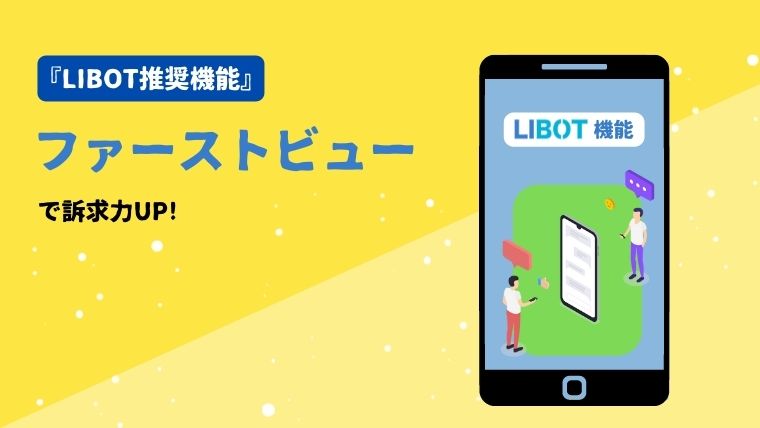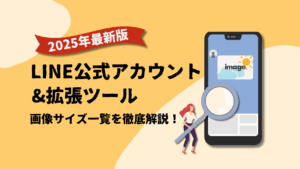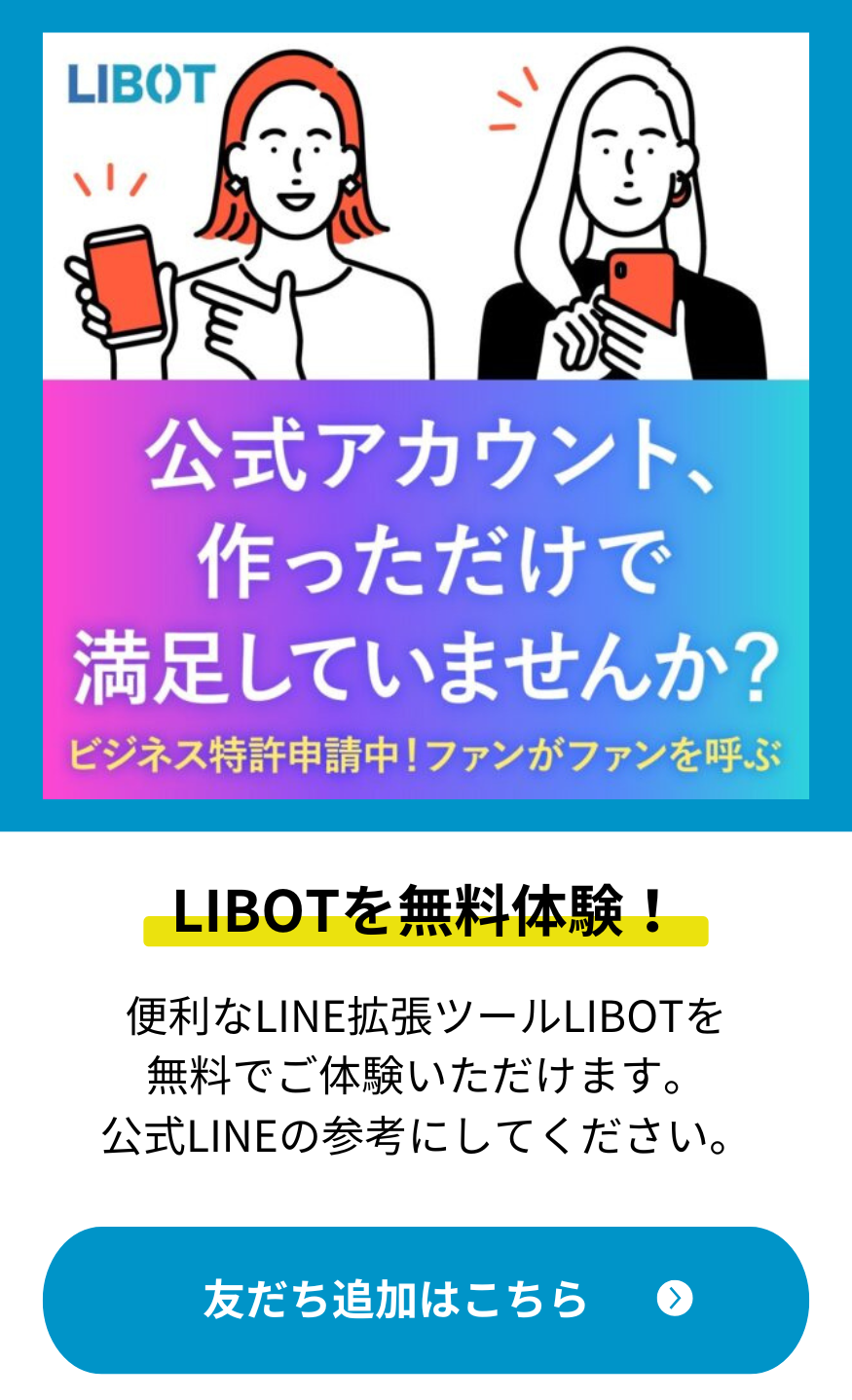この記事を開いてくださった方には
- 公式LINEでうまく集客をしたい
- ファーストビューとは何かを知りたい
- ファーストビューの作り方を知りたい
と思っている方がいると思います。この記事は、ファーストビューの概要・作り方について解説し、この機能を提供しているLIBOTとは何かを紹介する内容となっています。一読すれば、公式LINEのファーストビューについて全てがわかる内容となっています。
ファーストビューとは
ファーストビューとはそもそも、ユーザーが友だち追加した際に送信される『あいさつメッセージ』に組み込むカードタイプメッセージのことです。
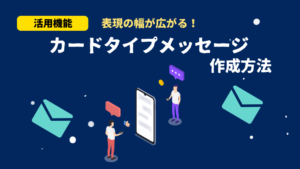
ユーザーが、公式LINEを友だち追加した際に、下図のような画像メッセージ(カードタイプメッセージ:イメージタイプ)が連結して表示されます。

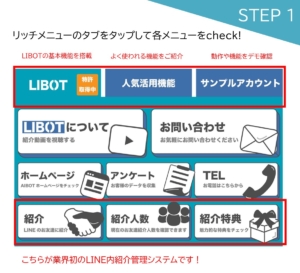
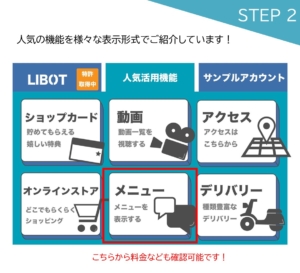
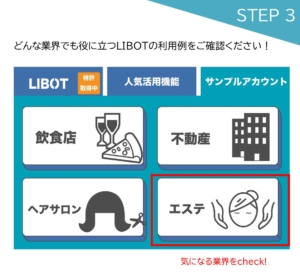
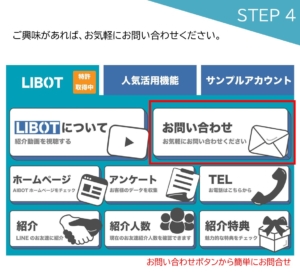
ファーストビューは画像を用いることで、視覚的なイメージをユーザーに及ぼし、最初の挨拶から強い印象を残すことができます。
『あいさつメッセージ』は友だち追加後、いちばん読まれる可能性が高いです。最初のメッセージでユーザーが今後も公式LINEを見てくれるか、見てくれないかが決まります。
そのため、『あいさつメッセージ』としてファーストビューを用いることで、効果的にユーザーにアプローチすることができます。
ファーストビューの作り方
ファーストビューは、『あいさつメッセージ』にカードタイプメッセージのイメージタイプを組み込んだものです。そのため、それぞれを設定し、組み合わせるだけなので作り方は非常に簡単なものとなっています。
作り方は
- カードタイプメッセージのイメージタイプを作る
- カードタイプメッセージを『あいさつメッセージ』として設定する
1,カードタイプメッセージのイメージタイプを作る
イメージタイプとは
美しい写真など、画像のみでインパクトを出したいときに適したタイプです。

- ラベル
- 写真
- アクション(1つのみ)
を設定し、表示することができます。
具体的な作り方
1,LINE Official Account Manegerにログインする
2,左下のカードタイプメッセージに移動する
3,移動後、右側の作成をクリック、作成ページへ移動

4,移動後(下の画像)でタイトルをつける、カードタイプの選択(図左下)をクリック
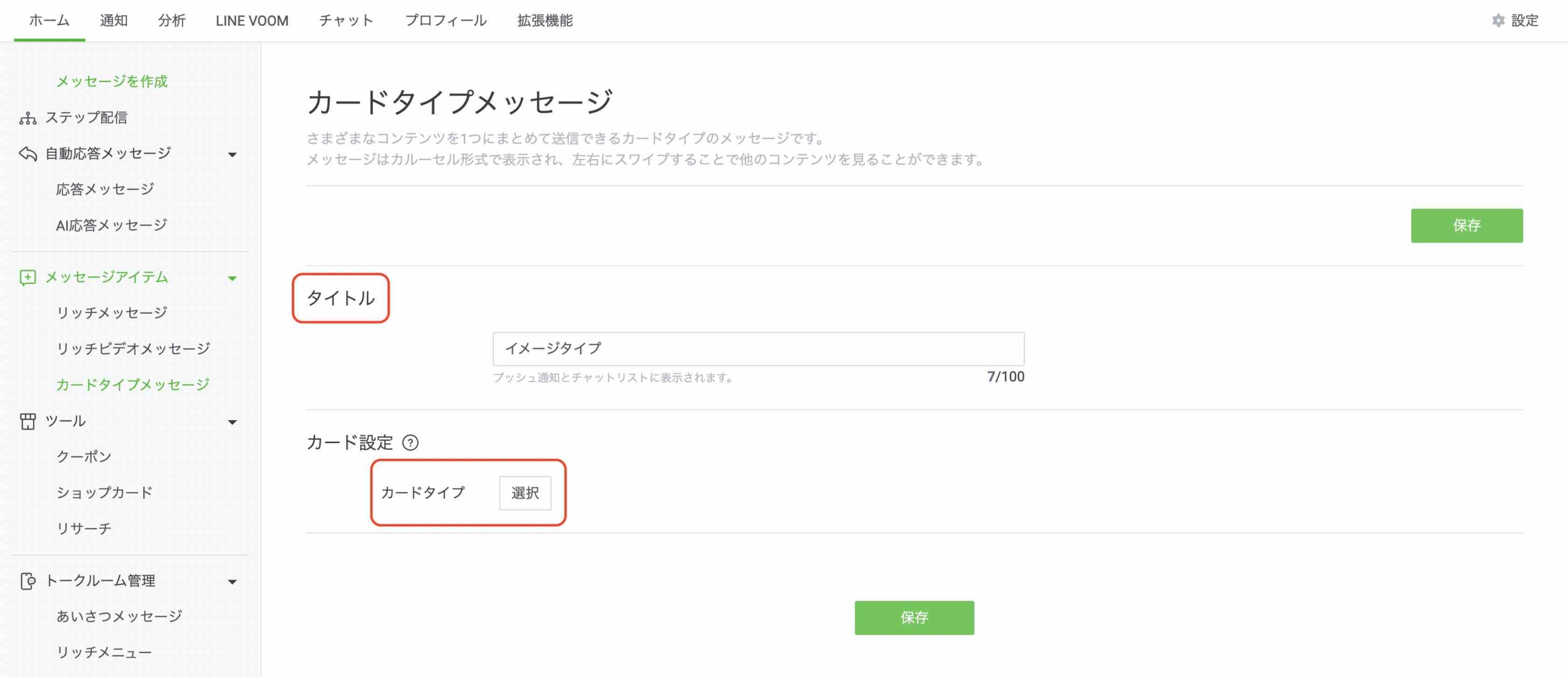
5,イメージタイプを選択
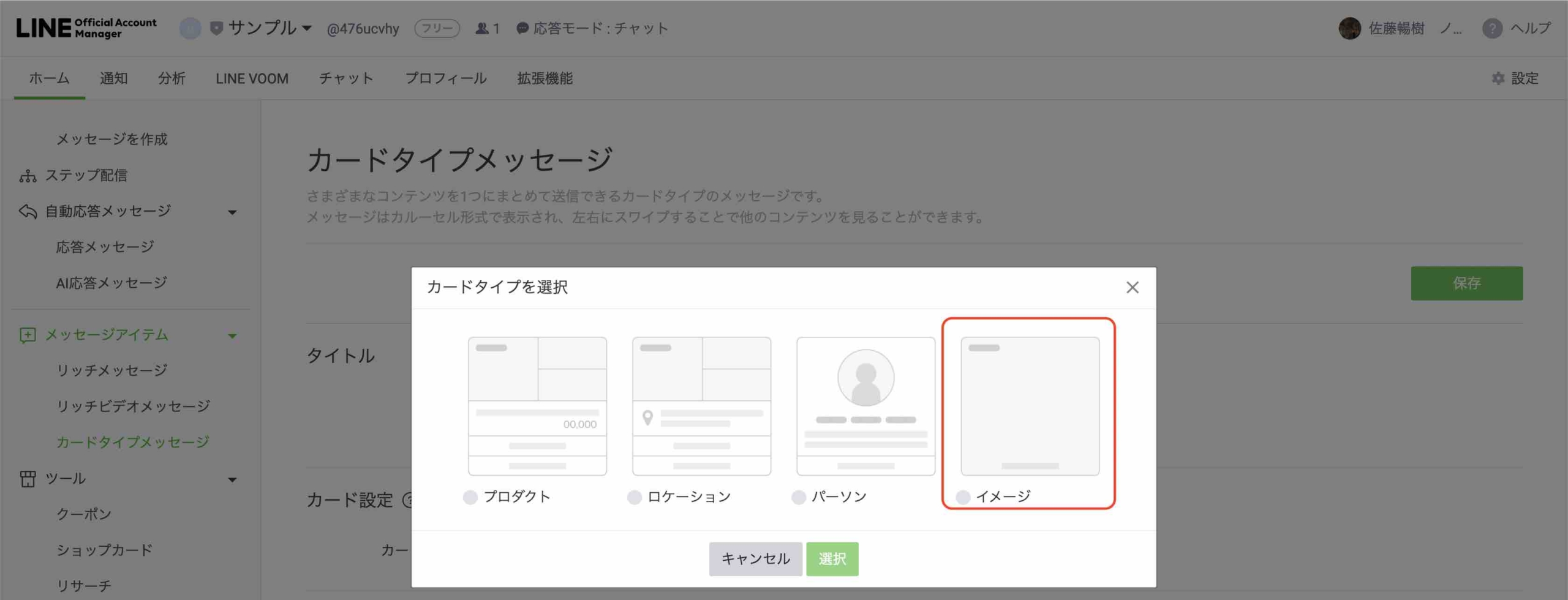
6,写真をアップロードする(図の中心の水色)
※ラベル・アクション(赤)のチェックは外す。もっと見るカードは使用しない。
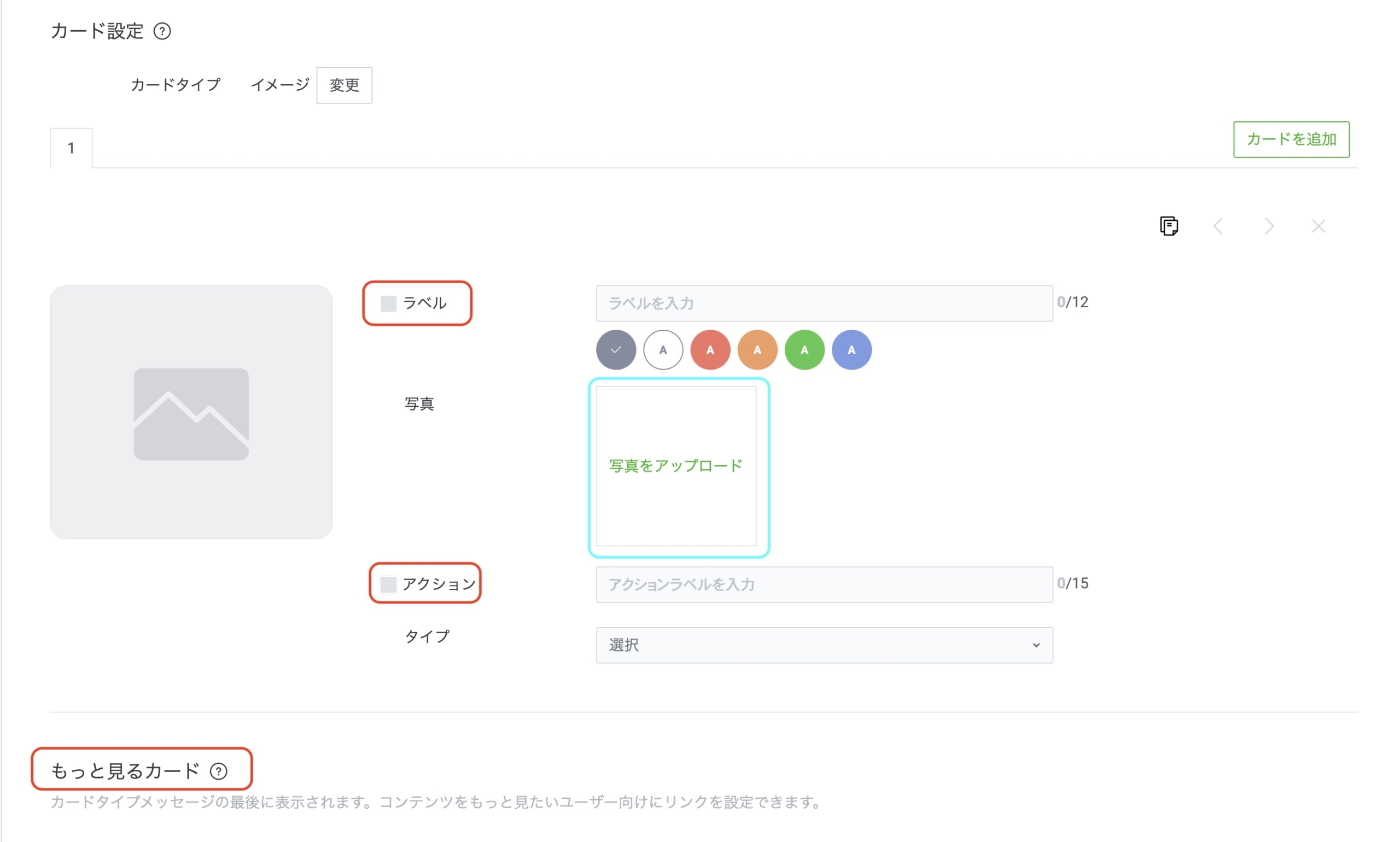
写真をアップロードを選択すると、下図のような表示が出ます。
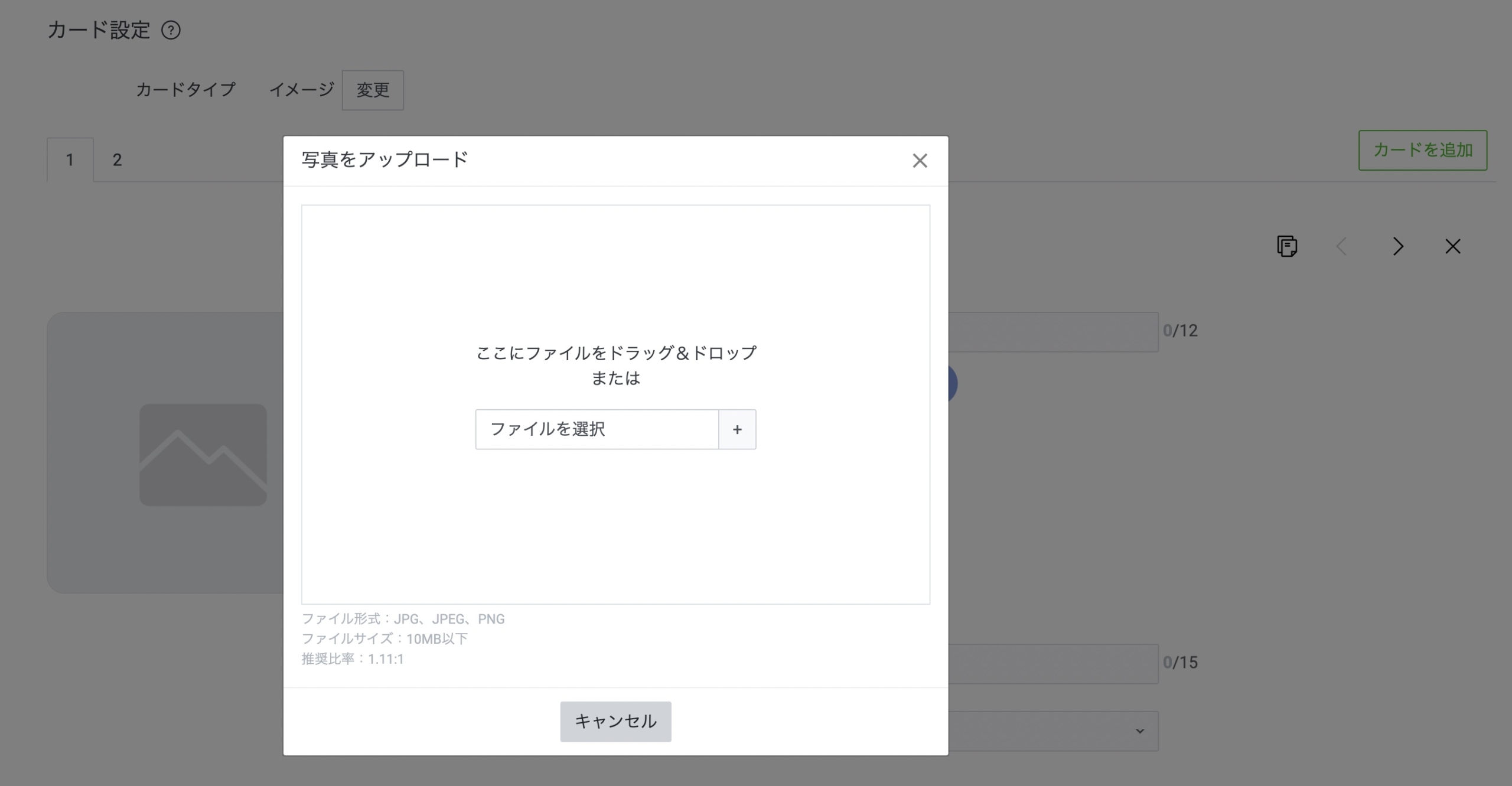
画像を選択し、画像全体が表示されるように調節します。
※赤枠のようにカーソルを左側にすると画像全体が表示されます。
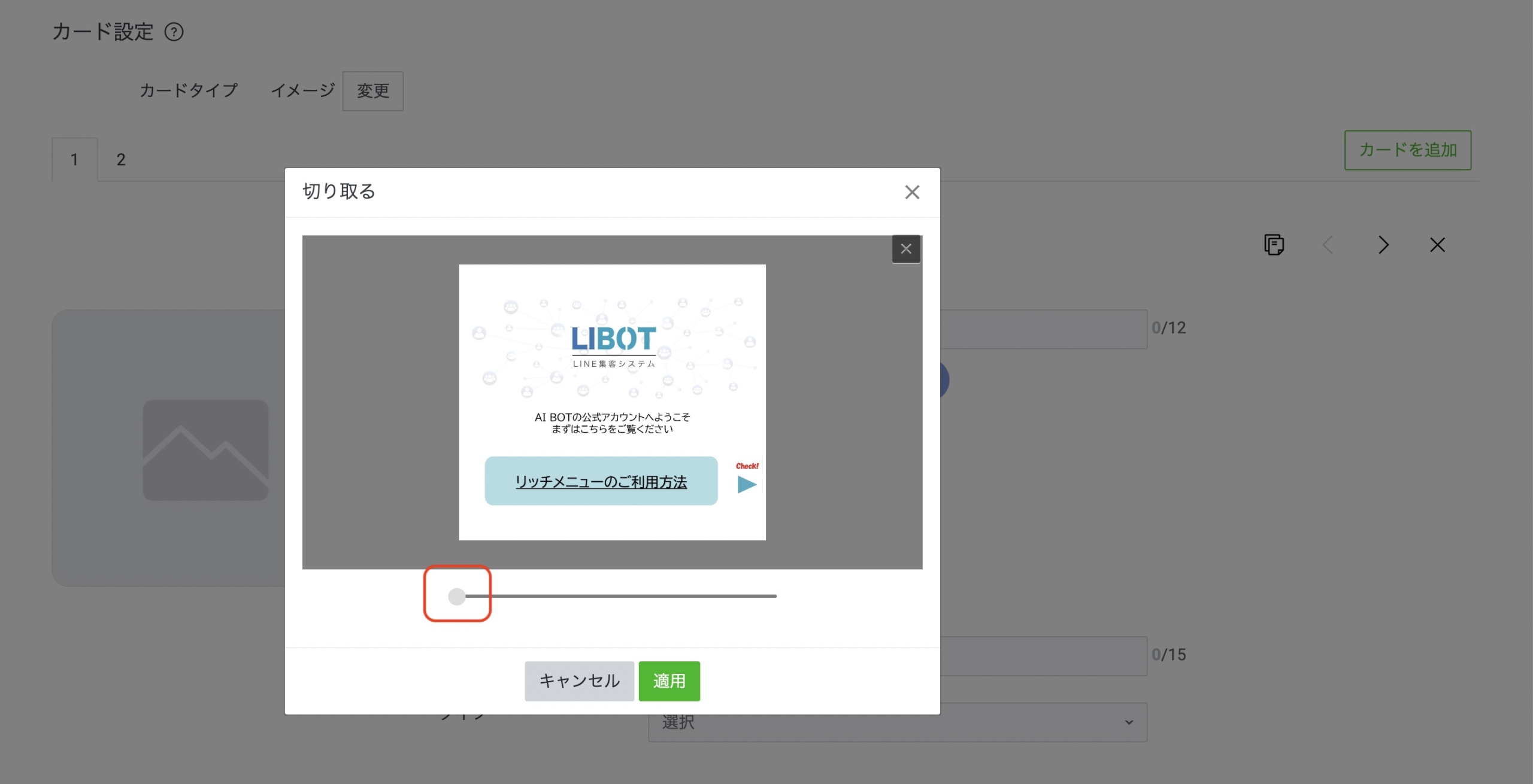
7,カードを追加(図の右上)をクリックし、カードを作成する(最大9枚まで可能)

2枚目以降も同じ手順で作れば、完成です。
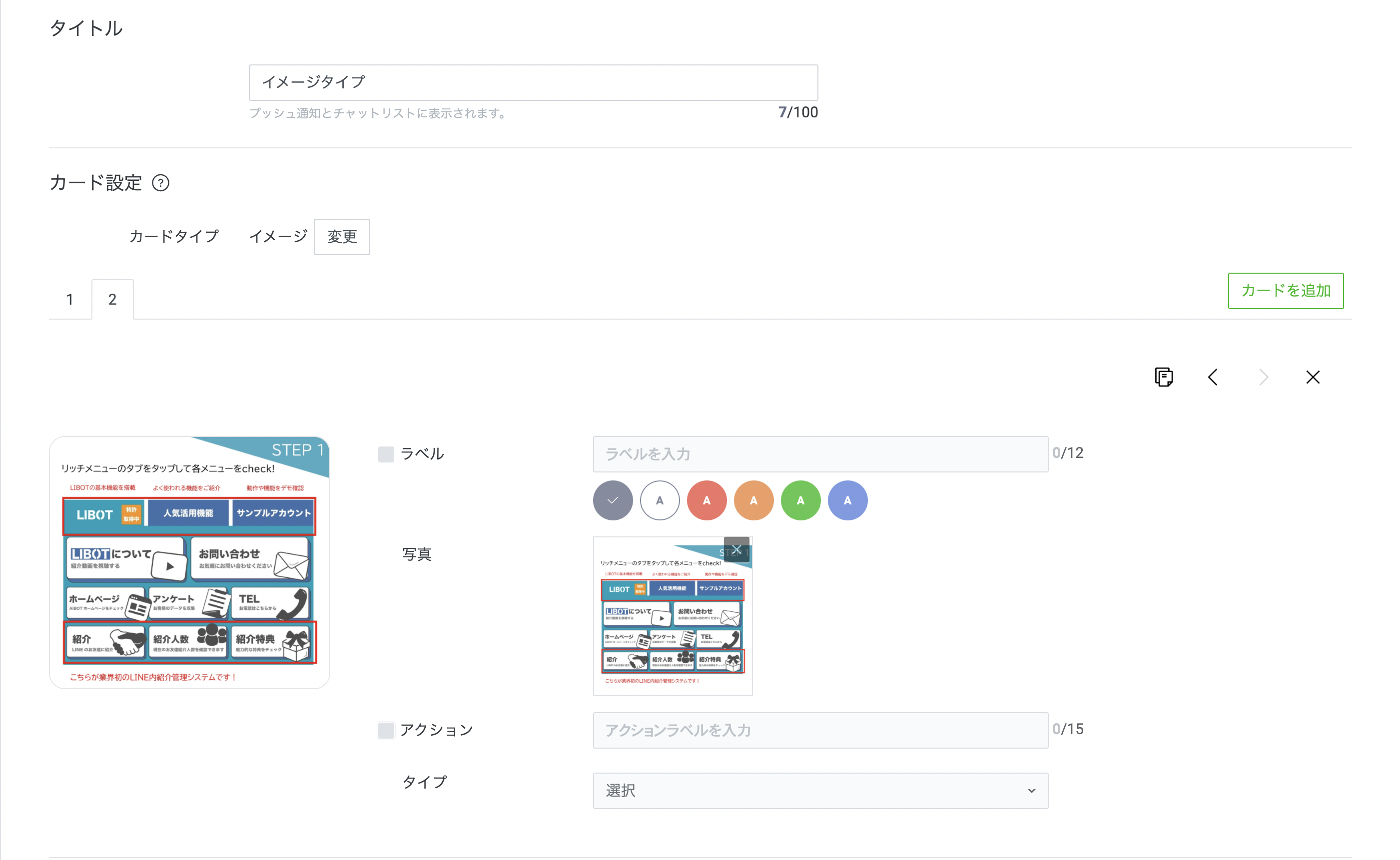
2,カードタイプメッセージを『あいさつメッセージ』として設定する
1,LINE Official Account Manegerにログインする
2,あいさつメッセージ(図左下の赤枠)に移動する
3,カードタイプメッセージを選択(図中央部の赤枠)をクリックし、作成したカードタイプメッセージを選択する

まとめ
この記事では、『あいさつメッセージ』とカードタイプメッセージを組み込んだファーストビューについて解説してきました。
『あいさつメッセージ』はユーザーが最初に見るメッセージとなる可能性が高いです。画像を用いたファーストビューを使うことで、第一印象から好意印象を持ってもらったり、覚えてもらうなど効果的な働きができます。
ファーストビューを用い、訴求力を向上させて行ってもらえたら嬉しいです。
また、この機能は公式LINEと組み合わせ、集客力や訴求力をあげるサービスであるLIBOTがお勧めしている機能です。
- ファーストビューについてもっと知りたい方
- 公式LINEを始めたいけれど、迷っている方
- 公式LINEでもっと集客がしたい方
はぜひ、公式サイトも参考にしてみてください。
よくある質問
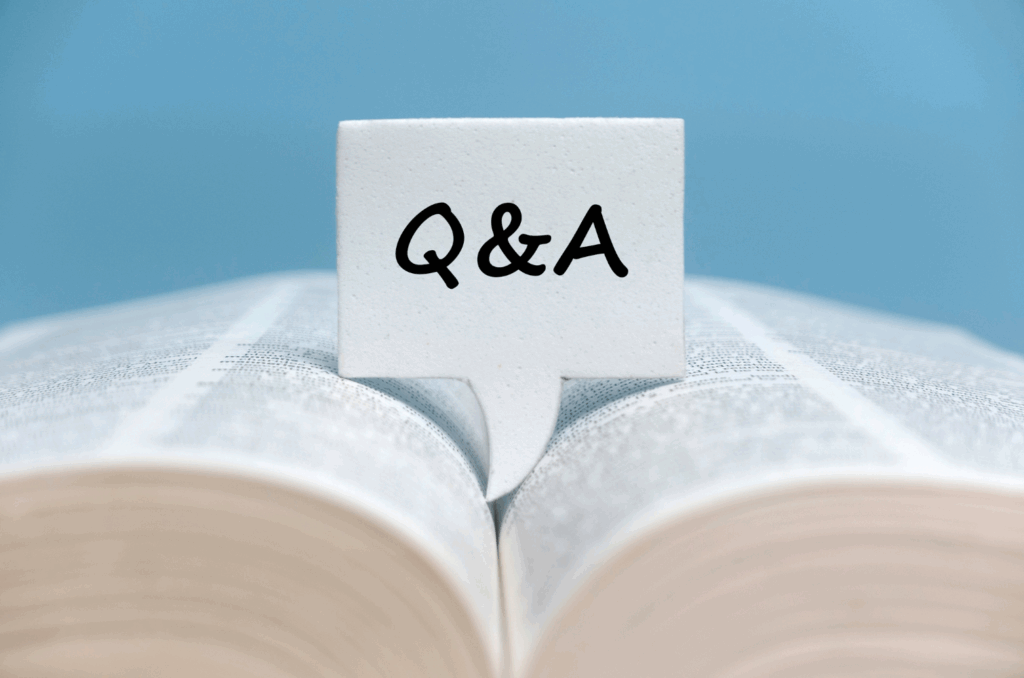
- 「ファーストビュー」とは何ですか?
-
ファーストビューとは、ユーザーが公式LINEを友だち追加した際に送信される「あいさつメッセージ」に組み込まれるカードタイプ(画像)メッセージのことです。画像による視覚的な訴求によって強い印象を与えることが目的です。
- ファーストビューを使うメリットは何ですか?
-
「あいさつメッセージ」は友だち追加後に最も読まれる可能性が高い最初のメッセージです。そのため、画像を用いたファーストビューを活用することで、第一印象を強く残し、ユーザーの興味を引く効果的なアプローチが可能になります。
- ファーストビューの作成手順はどのような流れですか?
-
ファーストビューは以下の2ステップで作成できます。
- カードタイプメッセージ(イメージタイプ)を作成する
- イメージタイプは写真など画像のみでインパクトを狙いたい時に適しています。
- 作成時には「ラベル」「写真」「アクション(1個)」を設定可能です。
- 作成したカードタイプメッセージを「あいさつメッセージ」として設定する
- カードタイプメッセージ(イメージタイプ)を作成する
- カードタイプメッセージ(イメージタイプ)の具体的な作成方法は?
-
作成の具体的ステップは以下の通りです。AI BOT
- LINE Official Account Manager にログイン
- 左下にある「カードタイプメッセージ」に移動
- 「作成」ボタンをクリックし作成ページへ移動
- タイトルを入力し、カードタイプの「イメージタイプ」を選択
- 写真をアップロードし、画像全体が適切に見えるように調整
- 「カードを追加」で最大9枚までカードを作成可能
- 作成したカードタイプメッセージ(ファーストビュー)を「挨拶メッセージ」に設定する方法は?
-
作成後の設定手順は以下の通りです。AI BOT
- LINE Official Account Manager にログイン
- 左下の「挨拶メッセージ」に移動
- 「カードタイプメッセージを選択」をクリックし、作成したカードを選ぶことで、挨拶メッセージにファーストビューを設定できます